มือถือแอนดรอยด์ของเราสามารถจัดเรียงข้อมูลที่ซ้ำกัน เพื่อนับจำนวนได้ไม่ยาก ข้อมูลใดมีจำนวนความถี่กี่ครั้ง ซ้ำกันกี่ตัว โดยใช้แอป Google ชีต ซึ่งเป็นแอปฟรี สำหรับผู้ใช้มือถือระบบนี้ แต่ในชีวิตประจำวันของคนเรา น้อยคนอาจจะได้ใช้คุณสมบัตินี้ ยกเว้นคนบางกลุ่มเท่านั้น ที่อาจจะได้ใช้ทุกวัน หรือ ทุก 15 นาที ก็มี
การจัดเรียงข้อมูล ซึ่งอาจจะเป็นข้อความ หรือ ตัวเลือกที่เหมือนกัน
1. ตัวเลข เช่น 1,2,7,8,9.2.1,9,7,9,4.4,7,0,2,6,5,6... ต้องการจัดกลุ่มเพื่อง่ายในการนับว่าเลขใดมีกี่ตัว คนส่วนใหญ่คงจะไม่ได้ใช้การจัดกลุ่มแบบนี้บ่อยนัก แต่คนหาเลข ซื้อสลาก ซื้อหวยจำเป็นต้องใช้ อย่างการเก็บข้อมูลสถิติเลขที่ออก เพื่อนำมาเป็นข้อมูลในการเลือกเลขที่ต้องการซื้อ ตัวอย่างถ้างวดนั้นมีเลข 3 แล้วเลขก่อนหน้าที่มักจะ ตามมาด้วยกัน หรือ ออกก่อนหน้าเป็นเลขอะไร ก็นำข้อมูลเลขทั้งหมด ไปจัดกลุ่ม เพื่อดูว่าเลขใด ออกมาที่สุด มักจะตามเลข 3 หรือ ออกใกล้ๆ กัน เป็นต้น
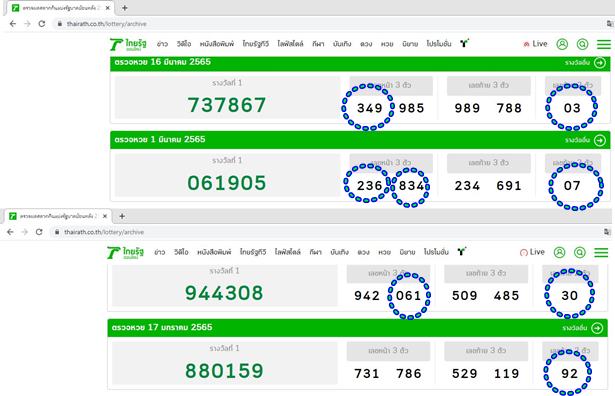
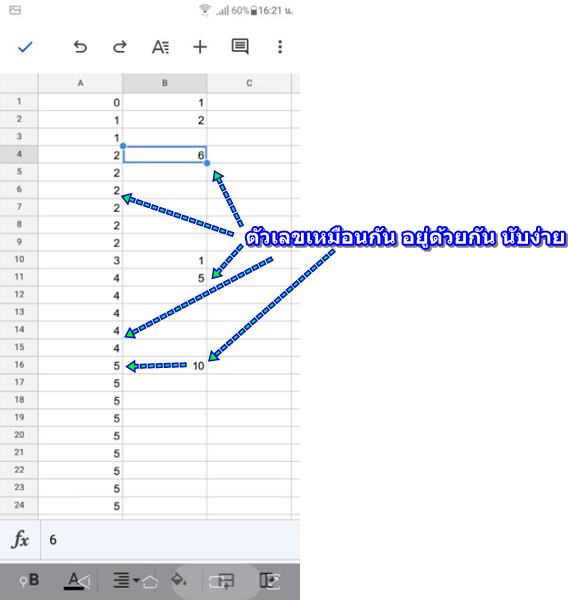
2. ข้อความ เช่น มะนาว, พริก, แตงกวา, มะนาว, ตะไคร้, แตงกวา ... สมชาย, สมศรี, สมชาย, พิชัย, กนกพร, สมศรี สมภพ, สมภพ... ต้องการจัดกลุ่มชื่อเหมือนกันอยู่ ด้วยกัน เพื่อความง่ายในการนับจำนวณครั้ง กรณีมอบหมายให้แต่ละคนทำงานบางอย่าง ต้องการนับว่าใครทำอะไรมากกว่าใคร บ่อยกว่าใคร เป็นต้น
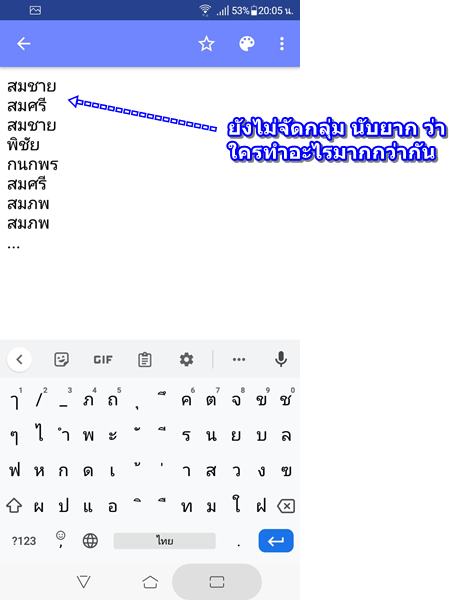
วิธีจัดเรียงข้อมูล หรือ จัดกลุ่มข้อมูลในมือถือแอนดรอยด์
การใช้มือถือเป็นเรื่องง่าย ไม่ว่าจะเป็นแอนดรอยด์ยี่ห้อใดก็ตาม จะสามารถติดตั้งแอป Google ชีตเพื่อใช้งานได้ทันที
ป้อนข้อมูลในแอปพิมพ์ข้อความ
ข้อมูลเป็นสิ่งสำคัญ ที่จะนำไปใช้จัดกลุ่ม หรือ จัดเรียง การพิมพ์ในแอปพิมพ์ข้อความจะทำได้ง่ายกว่าใช้แอป Google ชีต
1. แนะนำให้ติดตั้งแอป FastNotepad ไอคอน หน้าตาดังภาพ แล้วเปิดใช้งาน
2. เปิดใช้งานและสร้างงานใหม่ กรณีพิมพ์ตัวเลข ให้พิมพ์แต่ละตัวแล้วแตะ Enter ที่แป้นพิมพ์ลงบรรทัดใหม่
3. กรณีพิมพ์ข้อความ เช่น ชื่อคน พิมพ์แต่ละชื่อ เสร็จแล้ว แตะ Enter ลงบรรทัดใหม่
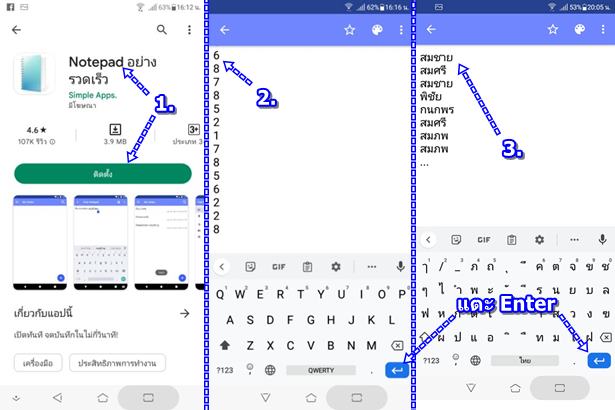
4. การพิมพ์ในแอปนี้ ง่ายกว่า พิมพ์ในแอป Google ชีตโดยตรง
5. หลังจากพิมพ์ข้อมูล ไม่ว่าจะเป็นตัวเลข หรือ ข้อความ เสร็จแล้ว ให้จัดการก็อปปี้ทั้งหมด โดยแตะค้างที่ข้อความที่ได้พิมพ์ แล้วแตะ เลือกทั้งหมด
6. จากนั้นแตะ คัดลอก แล้วก็ออกจากแอปนี้ ไปเข้าใช้งานแอป Google ชีต เพื่อก็อปปี้ข้อความไปวาง
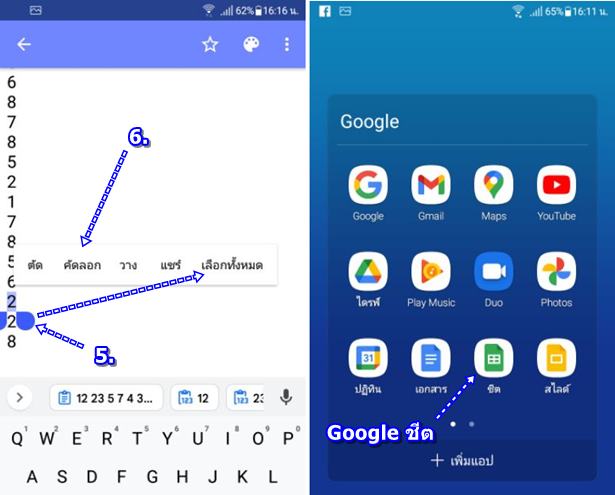
จัดเรียง จัดกลุ่มข้อมูลใน Google ชีต
1. ให้ติดตั้งและเปิดใช้งานแอป Google ชีต หน้าตาไอคอน ดังตัวอย่าง
2. เข้าแอปแล้ว แตะ + สร้างตารางคำนวณใหม่
3. แตะ สเปรดชีตใหม่
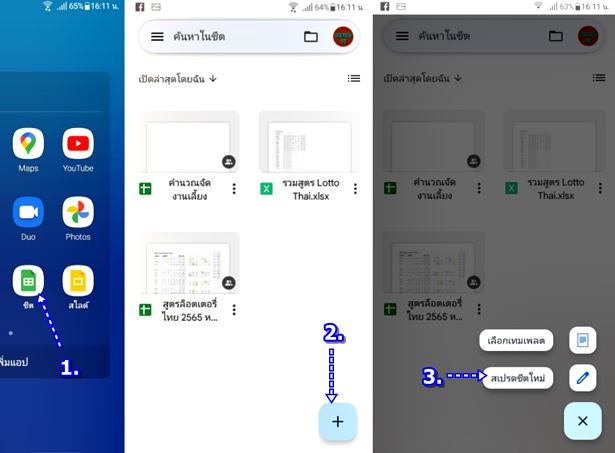
4. แตะเซลล์ A1 ช่องแรกสุด ค้างไว้ จะปรากฏคำสั่งขึ้นมา แตะที่ วาง
5. จะปรากฏข้อความที่ได้ก็อปปี้จากแอป FastNotepad ถูกนำเข้ามา
6. แตะค้างที่หัวคอลัมน์ A จะปรากฏคำสั่งขึ้นมา แตะที่ ...
7. แตะเลือกคำสั่ง จัดเรียง A ไป Z เรียงจากน้อยไปหามาก หรือ Z ไป A เรียงจากมากไปหาน้อย เลือกได้ตามต้องการ
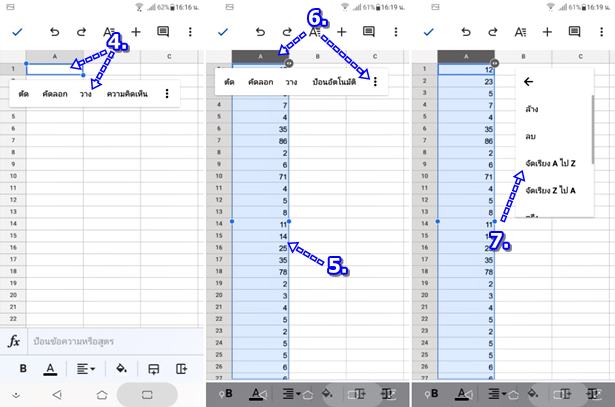
8. ตัวอย่างตัวเลข ก่อนจัดเรียง จัดกลุ่มไว้ด้วยกัน
9. ตัวเลขที่จัดกลุ่มไว้ด้วยกันเรียบร้อยแล้ว เช่น 0, 1, 2 ... เพียงแต่เราก็ต้องนับเอง แล้วป้อนตัวเลขลงไป อย่าง 2 มีจำนวนความถี่ 6 ครั้ง
10. ส่วนข้อความก็ปฏิบัติคล้ายกัน ก็อปปี้จากแอป FastNotePad มาวาง แล้วเรียงข้อมูลด้วยวิธีการเดียวกัน ชื่อคนเหมือนกันก็จะเรียงติดกัน นับง่าย ใครทำอะไรกี่ครั้ง
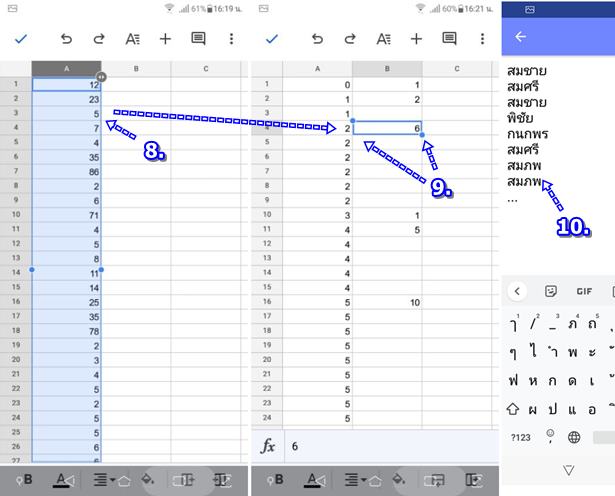
สรุป
การจัดเรียงข้อมูล สิ่งสำคัญก็คือ การป้อนข้อมูลลงไป ในชีวิตจริงของเรา อาจจะมีโอกาสได้ใช้บ่อยสำหรับบางคน เช่น ขายสินค้า ต้องการนับหรือดูว่า สินค้าใดขายดี หรือ จดบันทึกข้อมูลเอาไว้ มีเป็นจำนวนมาก ต้องการจัดเรียงใหม่เพื่อความง่ายในการนับเป็นต้น


